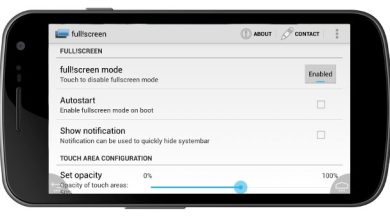Laissez Google sauvegarder vos paramètres
- Accédez à Paramètres, Personnel, Sauvegarder et réinitialiser, et sélectionnez à la fois Sauvegarder mes données et Restauration automatique.
- Accédez à Paramètres, Personnel, Comptes et synchronisation, et sélectionnez votre compte Google.
- Sélectionnez toutes les cases d’option répertoriées pour vous assurer que toutes les données disponibles sont synchronisées.
Contenu
Comment les utilisateurs d’Android sauvegardent-ils leurs données ?
La sauvegarde automatique, disponible à partir d’Android 6.0 (API niveau 23), préserve les données en les téléchargeant sur le compte Google Drive de l’utilisateur. La sauvegarde automatique inclut des fichiers dans la plupart des répertoires attribués à votre application par le système. La sauvegarde automatique peut stocker jusqu’à 25 Mo de données basées sur des fichiers par application.
Comment sauvegarder toutes mes données sur Android ?
Comment sauvegarder votre smartphone Android
- Sur votre téléphone, accédez à Paramètres > Comptes et synchronisation.
- Sous COMPTES, et cochez la case « Données de synchronisation automatique ». Ensuite, appuyez sur Google.
- Ici, vous pouvez activer toutes les options afin que toutes vos informations relatives à Google soient synchronisées avec le cloud.
- Allez maintenant dans Paramètres> Sauvegarder et réinitialiser.
- Cochez Sauvegarder mes données.
Comment transférer tout sur mon nouveau téléphone Android ?
Transférez vos données entre appareils Android
- Appuyez sur l’icône Applications.
- Appuyez sur Paramètres > Comptes > Ajouter un compte.
- Appuyez sur Google.
- Entrez votre identifiant Google et appuyez sur SUIVANT.
- Saisissez votre mot de passe Google et appuyez sur SUIVANT.
- Appuyez sur ACCEPTER.
- Appuyez sur le nouveau compte Google.
- Sélectionnez les options à sauvegarder : Données d’application. Calendrier. Contacts. Conduire. Gmail. Données d’ajustement de Google.
Comment forcer mon Android à sauvegarder ?
Pas
- Appuyez sur votre application « Paramètres » pour ouvrir vos paramètres.
- Faites défiler jusqu’à ce que vous trouviez l’option « Sauvegarder et réinitialiser », puis appuyez dessus.
- Entrez votre code PIN si vous y êtes invité.
- Balayez sur « Sauvegarder mes données » et « Restauration automatique ».
- Appuyez sur l’option « Compte de sauvegarde ».
- Appuyez sur le nom de votre compte Google.
- Retournez au menu principal Paramètres.
Qu’est-ce que sauvegarder mes données Android ?
Vous pouvez sauvegarder le contenu, les données et les paramètres de votre appareil Android sur votre compte Google. Vous pouvez restaurer vos informations sauvegardées sur l’appareil d’origine ou sur un autre appareil Android. Vous ne pouvez pas restaurer une sauvegarde à partir d’une version Android supérieure sur un appareil exécutant une version Android inférieure.
Comment sauvegarder l’intégralité de mon téléphone Android ?
Comment sauvegarder entièrement votre smartphone ou tablette Android sans root |
- Accédez à votre menu Paramètres.
- Faites défiler vers le bas et appuyez sur Système.
- Sélectionnez À propos du téléphone.
- Appuyez plusieurs fois sur le numéro de build de l’appareil jusqu’à ce qu’il active les options de développeur.
- Appuyez sur le bouton Retour et sélectionnez Options du développeur dans le menu Système.
Comment sauvegarder toutes mes données mobiles ?
Comment faire une sauvegarde des données de votre téléphone Google/Android
- Accédez à Paramètres > Personnel > Sauvegarder et réinitialiser > Activez à la fois Sauvegarder mes données et Restauration automatique.
- Accédez à Paramètres > Personnel > Comptes et synchronisation > Sélectionnez votre compte Google.
- Sélectionnez toutes les cases d’option répertoriées pour vous assurer que toutes les données disponibles sont synchronisées.
Que dois-je sauvegarder avant la réinitialisation d’usine Android ?
Accédez aux paramètres de votre téléphone et recherchez Sauvegarder et réinitialiser ou Réinitialiser pour certains appareils Android. À partir de là, choisissez Données d’usine à réinitialiser, puis faites défiler vers le bas et appuyez sur Réinitialiser l’appareil. Entrez votre mot de passe lorsque vous y êtes invité et appuyez sur Effacer tout. Après avoir supprimé tous vos fichiers, redémarrez le téléphone et restaurez vos données (facultatif).
Comment restaurer mon téléphone Android à partir d’une sauvegarde ?
Toute personne qui suit ces étapes peut restaurer le téléphone Android.
- Aller aux paramètres. La première étape vous dit d’aller dans Paramètres sur votre téléphone et appuyez dessus.
- Faites défiler jusqu’à Sauvegarder et réinitialiser.
- Appuyez sur Réinitialisation des données d’usine.
- Cliquez sur Réinitialiser l’appareil.
- Appuyez sur Effacer tout.
Comment transférer tout sur mon nouveau téléphone ?
Transférez votre sauvegarde iTunes sur votre nouvel appareil
- Allumez votre nouvel appareil.
- Suivez les étapes jusqu’à ce que vous voyiez l’écran Applications et données, puis appuyez sur Restaurer à partir de la sauvegarde iTunes > suivant.
- Connectez votre nouvel appareil à l’ordinateur que vous avez utilisé pour sauvegarder votre ancien appareil.
- Ouvrez iTunes sur votre ordinateur et sélectionnez votre appareil.
Sélectionnez « Contacts » et tout ce que vous souhaitez transférer. Cochez « Synchroniser maintenant » et vos données seront enregistrées sur les serveurs de Google. Démarrez votre nouveau téléphone Android ; il vous demandera les informations de votre compte Google. Lorsque vous vous connectez, votre Android synchronise automatiquement les contacts et autres données.
Comment restaurer mon téléphone Android à partir de la sauvegarde Google ?
Restaurer les contacts à partir des sauvegardes
- Ouvrez l’application Paramètres de votre appareil.
- Appuyez sur Google.
- Sous « Services », appuyez sur Restaurer les contacts.
- Si vous avez plusieurs comptes Google, pour choisir les contacts du compte à restaurer, appuyez sur À partir du compte.
- Appuyez sur l’appareil avec les contacts à copier.
Google sauvegarde-t-il les SMS ?
Sauvegarde SMS intégrée à Android. À partir d’Android 8.1, vous pouvez désormais restaurer les données sauvegardées (y compris les messages SMS) après la configuration initiale. Vous pouvez les voir (mais pas leur contenu) via l’application Android, et ils ne peuvent pas être copiés ou déplacés ailleurs. Affichage de la liste des sauvegardes automatiques dans Google Drive.
Comment sauvegarder mon calendrier Android ?
Partie 1 : Synchroniser le calendrier d’Android vers un téléphone Android via un compte Google
- Sur l’ancien téléphone Android, allez dans « Paramètres> Comptes et synchronisation », puis ajoutez votre compte Google. Assurez-vous que « Sync » est activé.
- Exécutez l’application Calendrier sur votre ancien téléphone.
- Sur le nouveau téléphone Android, exécutez l’application Calendrier et configurez le compte Google.
La sauvegarde de Google Drive est-elle automatique ?
Voici comment utiliser le nouvel outil de sauvegarde et de synchronisation du système complet de Google Drive. Essentiellement, vous pouvez sauvegarder l’intégralité de votre PC en cliquant sur quelques boutons. L’outil, que vous pouvez télécharger en tant qu’application de bureau, stockera automatiquement vos photos, vidéos et documents dans le même format de fichier que celui que vous avez sur votre PC.
Comment fonctionne la sauvegarde Android ?
La restauration des données varie selon l’appareil et la version Android. Vous ne pouvez pas restaurer une sauvegarde à partir d’une version Android supérieure sur un appareil exécutant une version Android inférieure.
Ajouter un compte de sauvegarde
- Ouvrez l’application Paramètres de votre appareil.
- Appuyez sur Sauvegarde avancée du système.
- Appuyez sur Compte Ajouter un compte.
- Si nécessaire, saisissez le code PIN, le schéma ou le mot de passe de votre appareil.
Comment forcer une sauvegarde sur Android ?
Paramètres et applications
- Ouvrez l’application Paramètres de votre smartphone.
- Faites défiler jusqu’à « Comptes et sauvegarde » et appuyez dessus.
- Appuyez sur « Sauvegarder et restaurer »
- Activez le commutateur « Sauvegarder mes données » et ajoutez votre compte, s’il n’y est pas déjà.
Comment sauvegarder mon Samsung Galaxy s9 ?
Samsung Galaxy S9 / S9+ – Sauvegarde et restauration Google™
- Depuis un écran d’accueil, balayez vers le haut ou vers le bas depuis le centre de l’écran pour accéder à l’écran des applications.
- Naviguez : Paramètres > Comptes et sauvegarde > Sauvegarde et restauration.
- Dans la section Compte Google, appuyez sur le bouton Sauvegarder mes données pour activer ou désactiver .
Comment sauvegarder l’intégralité de mon téléphone Android sur mon ordinateur ?
Comment sauvegarder un téléphone Android sur un PC
- Téléchargez et installez ApowerManager. Télécharger.
- Lancez ApowerManager et connectez-y votre Android via un réseau USB ou Wi-Fi.
- Une fois connecté, cliquez sur « Outils ».
- Cliquez ensuite sur « Sauvegarder et restaurer ».
- Ensuite, choisissez « Sauvegarde complète ».
- Choisissez l’emplacement de sauvegarde puis cliquez sur « Sauvegarder ».
Comment sauvegarder mon Samsung ?
Applications de sauvegarde
- Depuis n’importe quel écran d’accueil, appuyez sur Applications.
- Appuyez sur Paramètres.
- Faites défiler jusqu’à « UTILISATEUR ET SAUVEGARDE », puis appuyez sur Sauvegarder et réinitialiser.
- Vous devez être connecté à un compte Google pour sauvegarder vos applications.
- Si nécessaire, appuyez sur Sauvegarder mes données pour sélectionner la case à cocher.
- Si nécessaire, appuyez sur Sauvegarder le compte pour sélectionner la case à cocher.
Puis-je sauvegarder des applications sur Android ?
App Backup est en fait une application de sauvegarde décente pour les applications. Il peut copier les fichiers APK sur votre stockage interne ou votre stockage cloud selon vos besoins. Ce n’est pas aussi puissant que les applications de sauvegarde root uniquement comme Titanium Backup. Cependant, c’est à peu près aussi bon que possible pour les utilisateurs non root.
Comment récupérer ma sauvegarde depuis Google ?
Sauvegarde et restauration Google – LG G4™
- À partir d’un écran d’accueil, accédez à : Applications > Paramètres > Sauvegarder et réinitialiser.
- Appuyez sur Sauvegarder mes données.
- Appuyez sur le bouton Sauvegarder mes données pour l’activer ou le désactiver.
- Appuyez sur Retour .
- Dans le champ Compte de sauvegarde, assurez-vous de répertorier le compte approprié (adresse e-mail).
- Pour changer de compte, appuyez sur Sauvegarder le compte.
Comment restaurer ma sauvegarde sur mon Samsung Galaxy s8 ?
Samsung Galaxy S8 / S8+ – Sauvegarde et restauration Google™
- Depuis un écran d’accueil, touchez et balayez vers le haut ou vers le bas pour afficher toutes les applications.
- À partir d’un écran d’accueil, accédez à : Paramètres > Comptes > Sauvegarder et restaurer.
- Appuyez sur le bouton Sauvegarder mes données pour l’activer ou le désactiver.
- Avec Sauvegarder mes données activé, appuyez sur Sauvegarder le compte.
Puis-je restaurer mon téléphone Android à une date antérieure ?
Étape 1 : Entrez en mode de récupération sur votre appareil Android. Étape 2: Sélectionnez et appuyez sur l’option « Sauvegarder et restaurer » à partir de l’écran. Étape 3 : Appuyez sur le bouton « Sauvegarder » pour qu’il commence à sauvegarder votre système Android sur la carte SD. Étape 4 : Une fois le processus de sauvegarde terminé, choisissez « Peboot Reboot » pour redémarrer votre téléphone Android.
Comment accéder à ma sauvegarde Google Drive ?
Supprimer votre fichier de sauvegarde de votre compte Google
- Accédez au site Web de Google Drive et connectez-vous à votre compte Google.
- Cliquez sur l’icône d’engrenage dans le coin supérieur droit > Paramètres > Gérer les applications.
- Faites défiler jusqu’à ce que vous trouviez WhatsApp dans la liste.
- Une fois que vous avez trouvé WhatsApp dans la liste, attendez que la taille des « données d’application cachées » apparaisse.
Comment sauvegarder l’intégralité de mon Google Drive ?
Créez un dossier « Google Drive » dans la section Documents de votre ordinateur. Vous pouvez stocker les fichiers à cet emplacement chaque fois que vous souhaitez sauvegarder vos fichiers, après les avoir supprimés du dossier « Téléchargements ». Faites un clic droit sur le premier titre. Vous verrez une liste déroulante.
Google Drive est-il bon pour la sauvegarde ?
Cela dit, de nombreuses personnes utilisent Google Drive pour sauvegarder des fichiers et, pour certains, cette approche peut fonctionner. Le stockage en nuage et d’autres services suffisent pour la sauvegarde lorsque vous n’avez pas autant de dossiers et de fichiers à protéger. Dans ces cas, cela vous fera probablement économiser de l’argent par rapport à l’un des meilleurs fournisseurs de sauvegarde en ligne.
Photo dans l’article de « Aide smartphone » https://www.helpsmartphone.com/en/blog-phoneoperator-lebara-internet-activation-code